
Запись видеоконференций в Zoom на устройствах с Android ограничена встроенными возможностями приложения. В отличие от десктопной версии, где запись доступна всем пользователям, на мобильных устройствах возможность сохранять встречу прямо в приложении предоставляется только хосту и при наличии активной облачной подписки Zoom.
Для записи встречи на Android без подписки рекомендуется использовать внешние приложения для записи экрана. Важно выбирать программы с высокой частотой кадров и минимальной задержкой звука, чтобы сохранить качество аудио и видео.
Рекомендуется предварительно проверить настройки конфиденциальности и уведомить участников конференции о записи. Это позволит избежать юридических и этических проблем при распространении материалов.
Проверка доступности функции записи в мобильном приложении Zoom
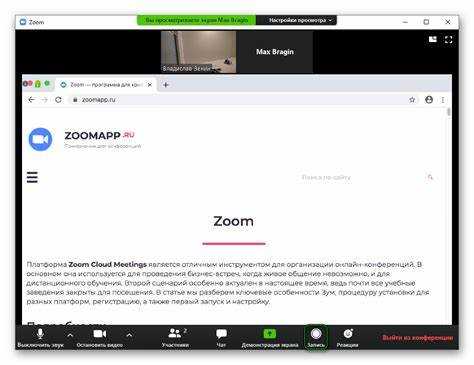
Для записи видеоконференции в Zoom на Android важно убедиться, что функция записи активирована для вашего аккаунта и конкретной встречи. Запись в мобильном приложении доступна только при условии, что вы являетесь организатором встречи или получили разрешение от организатора.
Шаг 1: Запустите приложение Zoom и войдите в свой аккаунт. Перейдите в настройки профиля и убедитесь, что у вас активна подписка Zoom Pro, Business или Enterprise, так как бесплатный план не поддерживает локальную запись на мобильных устройствах.
Шаг 2: Войдите в запланированную или текущую конференцию. Если вы – организатор, на нижней панели должна появиться иконка «Запись». Если кнопка отсутствует, проверьте настройки аккаунта через веб-портал Zoom: в разделе «Настройки» → «Запись» должна быть включена опция «Разрешить запись на мобильных устройствах».
Шаг 3: Если вы участник, попросите организатора включить разрешение на запись для вас в настройках управления участниками. Без этого права запись недоступна.
Шаг 4: В случае отсутствия кнопки записи при соблюдении всех условий, обновите приложение до последней версии через Google Play. Иногда функция появляется только после обновления.
Важно: Запись на мобильном устройстве сохраняется в облако Zoom, локальная запись возможна только на ПК. Убедитесь, что на вашем аккаунте включена облачная запись и достаточно свободного места для хранения.
Настройка разрешений для записи экрана на Android
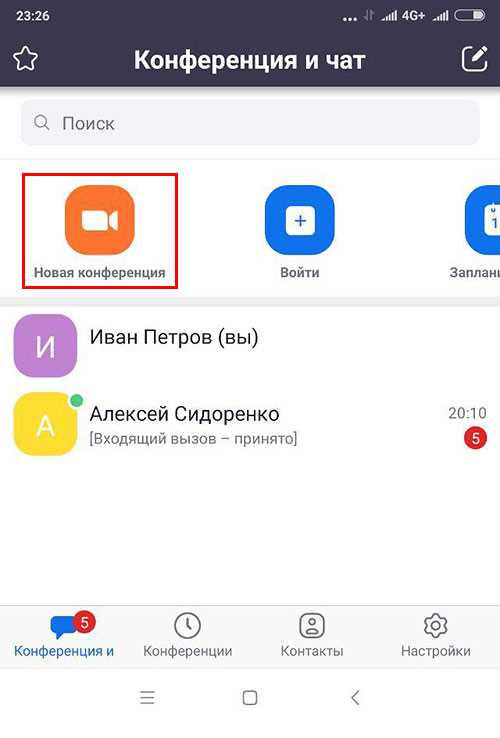
Для корректной записи видеоконференции в Zoom необходимо предоставить приложению права на захват экрана и звук. В Android эти разрешения регулируются через системные настройки и запросы приложений.
- Разрешение на запись экрана:
- При первом запуске функции записи Zoom автоматически запрашивает доступ к записи экрана. Подтвердите запрос в появившемся системном окне.
- Если запрос не появился, проверьте вручную в разделе Настройки → Приложения → Zoom → Разрешения → Другие разрешения наличие и включение разрешения «Запись экрана» или «Захват экрана».
- Разрешение на запись звука:
- Для записи звука конференции Zoom требует доступ к микрофону. Проверьте в Настройки → Приложения → Zoom → Разрешения → Микрофон, что доступ разрешён.
- При отсутствии разрешения звук в записи не будет присутствовать.
- Использование встроенных средств Android:
- Для устройств с Android 10 и выше встроенная функция записи экрана активируется через шторку быстрых настроек.
- Нажмите и удерживайте кнопку записи экрана, чтобы открыть дополнительные настройки, где можно разрешить запись внутреннего звука или звука микрофона.
- Дополнительные советы:
- Если Zoom не запрашивает разрешения, удалите и заново установите приложение, чтобы сбросить настройки доступа.
- Проверьте, что в разделе безопасности устройства не заблокированы приложения для записи экрана.
- На некоторых моделях производителей (Samsung, Xiaomi, Huawei) для записи звука необходимо включить соответствующую опцию в настройках приватности или специальных возможностей.
Запуск записи конференции в Zoom с телефона
Для записи конференции в Zoom на Android-устройстве необходимо обладать ролью организатора или получить разрешение на запись от него. В приложении откройте активный звонок и коснитесь значка “Ещё” (три точки) в нижней панели управления.
В появившемся меню выберите “Запись”. Запись начнётся автоматически, при этом в углу экрана появится индикатор записи. Если кнопка “Запись” отсутствует, убедитесь, что вы вошли под организатором или у вас есть разрешение на запись.
Файл записи сохраняется в облачное хранилище Zoom (если включена облачная запись) или на внутреннюю память телефона при локальной записи. На Android-устройствах доступна только облачная запись, при этом её активация возможна только на платных тарифах.
Для остановки записи нажмите “Стоп запись” в том же меню. Запись автоматически завершится по окончании конференции. После завершения файла можно скачать через веб-интерфейс Zoom в разделе “Мои записи”.
Как управлять записью во время видеозвонка
В приложении Zoom на Android запись запускается и контролируется через меню управления вызовом. Чтобы начать запись, нажмите кнопку «Ещё» (три точки) и выберите «Записать». Важно, что функция доступна только если организатор конференции разрешил запись.
После запуска записи в верхней части экрана появляется значок с красной точкой, показывающий, что запись активна. Управление записью включает следующие действия:
- Пауза записи: откройте меню «Ещё» и выберите «Пауза записи». Это временно приостановит запись, но сохранит текущий файл.
- Возобновление записи: после паузы в том же меню активируйте «Продолжить запись». Запись возобновится в том же файле без создания нового.
- Остановка записи: завершите запись через пункт «Остановить запись» в меню «Ещё» или автоматически при выходе из конференции.
Все записи сохраняются локально на устройстве в папке Zoom или загружаются в облако, если включена облачная запись (для платных аккаунтов).
Обратите внимание:
- Для записи на Android требуется минимум версия приложения Zoom 5.0 и выше.
- При записи нельзя переключать фронтальную и основную камеру без остановки и повторного запуска записи.
- Запись не ведется, если владелец конференции отключил эту функцию для участников.
Регулярно проверяйте свободное место на устройстве, так как видеофайлы занимают от 100 МБ за 10 минут записи, в зависимости от качества видео.
Где сохраняются видеофайлы записи на Android
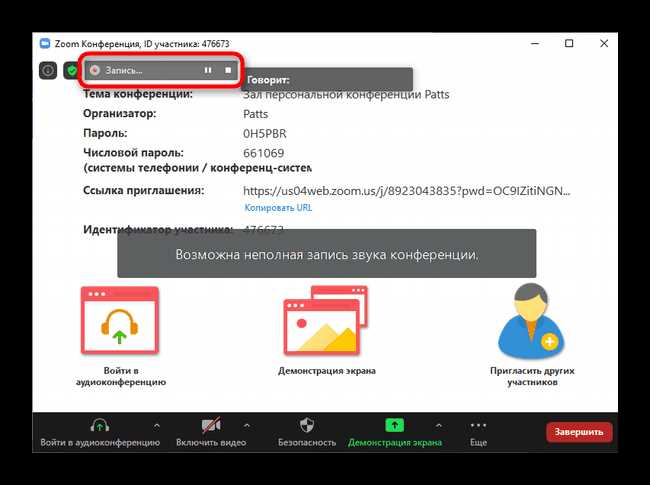
Записи видеоконференций Zoom на Android сохраняются в локальной памяти устройства. По умолчанию файлы хранятся в каталоге /Internal Storage/Zoom. Внутри этой папки находятся подпапки с датами и названиями встреч, где размещены видеофайлы формата MP4, а также аудиозаписи и чат.
Для доступа к файлам можно использовать любой файловый менеджер, либо подключить телефон к компьютеру через USB и перейти в папку Zoom. При недостатке свободного места записи могут автоматически не сохраняться, поэтому рекомендуется контролировать объем памяти.
Если запись выполняется с использованием облачного хранилища Zoom, локальных файлов не будет. В этом случае видеозаписи доступны только через аккаунт Zoom или приложение.
Для изменения пути сохранения записей в приложении Zoom на Android возможности нет – местоположение фиксировано и не настраивается.
Как делиться записанной конференцией с другими участниками
После завершения записи конференции в Zoom на Android файл сохраняется в локальную память устройства или в облако Zoom (при наличии платной подписки). Чтобы передать видео другим участникам, выполните следующие шаги.
1. Откройте приложение Zoom и перейдите в раздел «Записи» в меню «Настройки».
2. Найдите нужную запись. Для локальных файлов откройте папку Zoom/Recordings в файловом менеджере вашего телефона.
3. Выберите запись и используйте функцию «Поделиться» через стандартное меню Android. Рекомендуется отправлять видео через облачные сервисы (Google Drive, Яндекс.Диск, Dropbox) для удобного доступа и избежания ограничений на размер файлов.
4. При загрузке видео в облако получите ссылку на файл. Отправьте ссылку участникам через мессенджеры, электронную почту или встроенный чат Zoom (если используется позже).
5. При использовании Google Drive или Яндекс.Диска настройте права доступа: установите «Доступ по ссылке» и разрешите просмотр без необходимости входа в аккаунт, чтобы избежать проблем с доступом.
6. При передаче файла напрямую (например, через Bluetooth или мессенджеры) учитывайте ограничения на размер. Для Zoom-записей длиной более 30 минут файл может превышать 1 ГБ, что требует использования облачного хранения.
7. Для оперативного обмена можно создать общий альбом или папку в облаке, куда все участники смогут загружать и просматривать записи.
Соблюдение этих рекомендаций обеспечит удобный и быстрый доступ всех участников к записи конференции без потери качества и проблем с совместным использованием.
Использование сторонних приложений для записи Zoom на Android
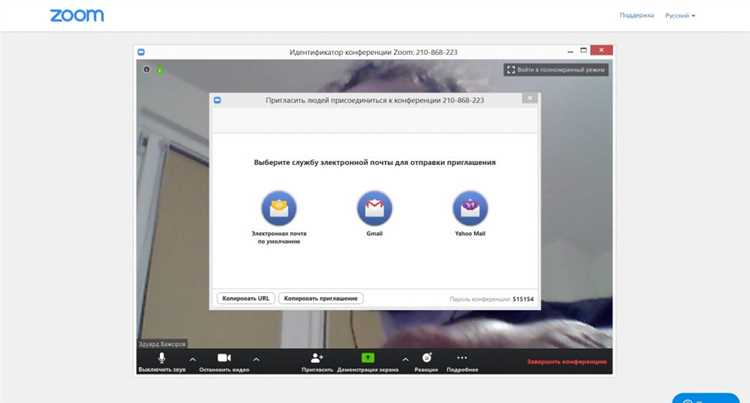
Стандартная функция записи в Zoom на Android доступна только для организаторов и при включенной функции в аккаунте. Если у вас нет таких прав, используйте сторонние приложения для захвата видео с экрана. Среди популярных решений – AZ Screen Recorder, Mobizen и DU Recorder. Эти программы позволяют записывать в высоком качестве, поддерживают разрешение до 1080p и частоту кадров до 60 FPS.
AZ Screen Recorder не требует рут-прав и предлагает удобное управление записью через плавающую кнопку. Mobizen выделяется настройками звука – можно записывать внутренний звук устройства и звук микрофона одновременно, что важно для записи конференций. DU Recorder дополнительно поддерживает прямую трансляцию и встроенный редактор видео для быстрой обработки записи.
Перед началом записи убедитесь, что приложение настроено на захват звука из внутреннего микрофона, чтобы сохранить качество речи участников. Также рекомендуется проверить разрешение экрана и частоту кадров, чтобы избежать тормозов и сбоев. Во время конференции выключайте уведомления и не переключайтесь на другие приложения, чтобы не нарушить запись.
Объем записанного видео зависит от качества и длительности. Для часа конференции в Full HD понадобится около 1–1.5 ГБ памяти, поэтому заранее освободите место на устройстве. После завершения записи большинство приложений автоматически сохраняют видео в формате MP4, совместимом с любыми видеоплеерами.
Использование сторонних приложений – оптимальный способ сохранить видеоконференции Zoom на Android при отсутствии встроенной функции записи или ограничениях аккаунта. Для длительных сессий выбирайте приложения с функцией записи в фоновом режиме и возможностью паузы, чтобы управлять записью без остановки трансляции.
Основные ограничения записи видеоконференций на телефоне
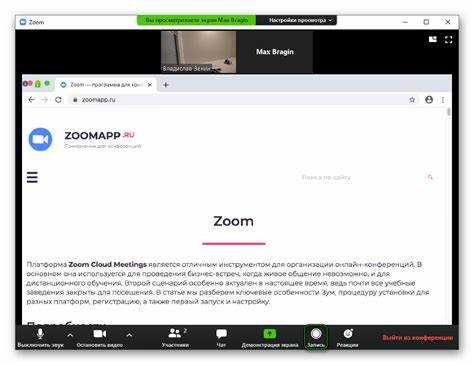
Запись видеоконференций в Zoom на Android доступна только при условии, что организатор разрешил запись. Пользователям без прав организатора или коорганизатора функция записи недоступна.
Встроенная запись на телефоне сохраняется исключительно в облачное хранилище Zoom, если у вас активирована подписка Zoom Pro и выше. Локальная запись на внутреннюю память устройства невозможна.
Объем доступного места в облаке ограничен тарифным планом: бесплатная версия не включает облачное хранение записей, а у платных лимит варьируется от 1 до нескольких сотен гигабайт.
Запись на Android фиксирует только видео и аудио участников конференции, но не включает общий экран в высоком качестве – возможны задержки и снижение разрешения при записи демонстрации экрана.
В фоновом режиме запись автоматически приостанавливается при переключении приложения Zoom или при блокировке экрана телефона.
Звук системных уведомлений и звуки других приложений не записываются, что может повлиять на полноту записи при использовании мультимедийных функций во время конференции.
Для стабильной записи рекомендуется использовать смартфоны с Android версии 8.0 и выше, с достаточным запасом свободной памяти и хорошим интернет-соединением не менее 5 Мбит/с.
Вопрос-ответ:
Можно ли записывать видеоконференцию в Zoom на телефоне с Android без дополнительных приложений?
Да, приложение Zoom для Android позволяет записывать встречи напрямую, если у вас есть права на запись от организатора. Для этого нужно открыть встречу, нажать на три точки внизу экрана и выбрать «Запись». Файл сохранится либо в облаке Zoom (если у вас есть подписка с таким доступом), либо локально на устройстве, если эта опция разрешена.
Где сохраняются видеозаписи конференций Zoom на Android и как их найти?
Если запись сделана локально на телефон, видео сохраняется в памяти устройства в папке Zoom или в стандартной папке «Видео» на вашем Android. Обычно путь: «Внутренняя память > Zoom». Для облачных записей доступ к ним можно получить через веб-интерфейс Zoom, зайдя в свой аккаунт и выбрав раздел «Записи».
Почему не удаётся найти кнопку записи во время конференции на Zoom для Android?
Отсутствие кнопки записи может быть связано с ограничениями прав пользователя. Записывать конференцию может только организатор или пользователь, которому организатор разрешил запись. Кроме того, бесплатная версия Zoom не поддерживает облачную запись, а локальная запись доступна не всем устройствам. Проверьте, есть ли у вас соответствующие права и версия приложения обновлена.
Можно ли записать видео и звук одновременно при записи конференции Zoom на Android? Как это настроить?
При записи через встроенную функцию Zoom на Android видео и звук захватываются одновременно автоматически. Дополнительных настроек для этого не требуется. Однако, если вы используете сторонние приложения для записи экрана, убедитесь, что в настройках записи включён захват звука с микрофона и системных аудио, чтобы получить полноценную запись конференции с голосами всех участников.






